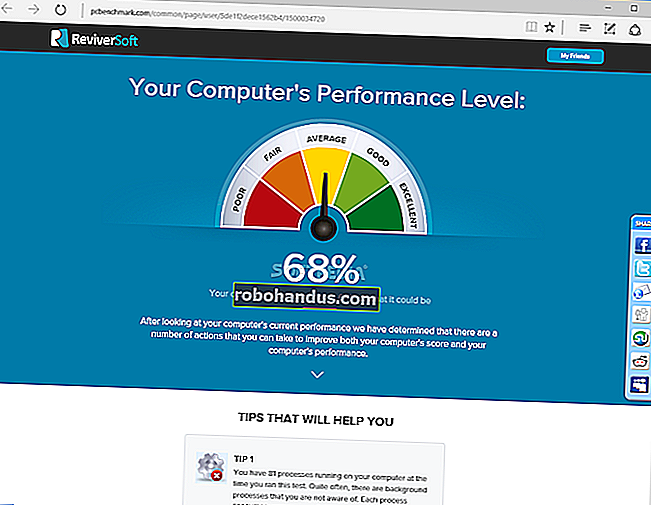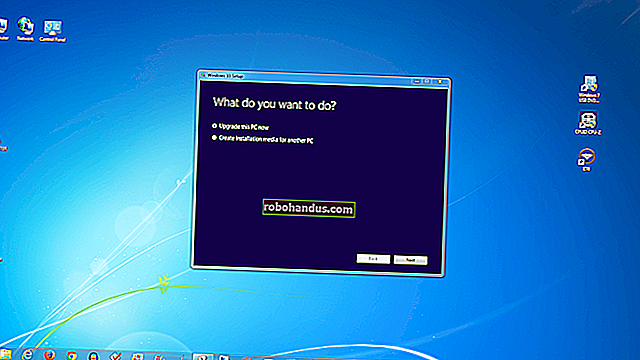Masaüstünüzü Organize Etmek İçin En İyi Uygulama Başlatıcıları ve Yuvaları

Masaüstünüz hiçbir şey bulamayacak kadar dağınık mı? Başlat menünüz o kadar uzun mu, orada hangi programların olduğunu görmek için kaydırmanız gerekiyor mu? Öyleyse, masaüstünüzü düzenlemek ve hayatınızı kolaylaştırmak için muhtemelen bir uygulama başlatıcısına ihtiyacınız vardır.
Farklı biçimlerde birçok kullanışlı uygulama başlatıcısının bir listesini oluşturduk. Dock programları, taşınabilir uygulama başlatıcılar, Başlat menüsü ve Görev Çubuğu değiştirmeleri ve klavye odaklı başlatıcılar arasından seçim yapabilirsiniz.
Dock Uygulama Başlatıcıları
Dock'lar, masaüstünüzü geliştiren ve düzenleyen grafik uygulama başlatıcılarıdır. Genellikle çok özelleştirilebilir ve genişletilebilirler.
RocketDock
RocketDock, masaüstünüzün bir kenarında yer alan Windows için bir uygulama başlatıcısı veya yuvadır. Mac OS X başlatma araç çubuğundan sonra modellenmiştir ve programları başlatmak ve dosya ve klasörleri açmak için kısayollar içerir. Ayrıca docklet'leri kullanarak bağlantı biriminin işlevselliğini artırabilirsiniz ve bağlantı biriminin görünümü özelleştirilebilir.
RocketDock'u nasıl kuracağınızı, kullanacağınızı ve genişleteceğinizi ve RocketDock'u nasıl taşınabilir hale getireceğinizi daha önce göstermiştik.

ObjectDock
ObjectDock, RocketDock'a benzer Windows için başka bir yuvadır. Kısayollarınızı, programlarınızı ve çalışan görevlerinizi çekici, hareketli bir yuvada düzenlemenizi sağlar. Ayrıca dock'unuza hava durumu widget'ı, saat, takvim ve pil durumu widget'ı gibi widget'lar olarak ekstra işlevler de ekleyebilirsiniz. Hızlı Başlatma kısayollarınızı ve sabitlenmiş Görev Çubuğu öğelerini içe aktararak yuvanızı hızlı bir şekilde kurun. Yuvanız ekranınızın herhangi bir kenarına yerleştirilebilir.
Ayrıca, istediğiniz kadar yuva oluşturmanıza ve yuvalarınıza sekmeler eklemenize olanak tanıyan ücretli bir ObjectDock sürümü (19.95 $) vardır. Ayrıca, gelişmiş görev değiştirme için Aero-Peek benzeri işlevsellik sağlar ve bağlantı istasyonunuzdaki sistem tepsisi simgelerinize erişmenize olanak tanır.

RK Başlatıcı
RK Launcher, ekranınızın kenarında programlara, dosyalara ve klasörlere kolayca kısayollar ekleyebileceğiniz görsel olarak hoş bir çubuk sağlayan Windows için başka bir ücretsiz dock yardımcı programıdır. Bağlantı birimi, ekranınızın herhangi bir kenarına veya köşelerden birine yerleştirilebilir. Görünümü temalar ve özel simgelerle tamamen özelleştirebilir ve dockletlerle işlevsellik ekleyebilirsiniz. Pek çok özelliği ve programları dock'a küçültme yeteneği, RK Launcher'ı harika bir Görev Çubuğu değişimi yapar.

XWindows Dock
XWindows Dock, Mac başlatıcı araç çubuğunu taklit eden Windows için ücretsiz bir dock programıdır. Tamamen özelleştirilebilir ve yansımalar, saydamlık, gölge, bulanıklık vb. Gibi grafik efektleri içerir. Siteleri, yalnızca en son teknolojileri kullandıklarını ve "Windows platformu için en güçlü, kararlı ve en hızlı yuvayı elde ettiğinizi" iddia ediyor. Yeni eklenti yöneticisi ayrıca, RocketDock için mevcut olan Stacks yuvasına benzer, fan / ızgara görünümlerine sahip yeni bir yığın konteyneri sağlar.

Sliderdock
Sliderdock, şimdiye kadar size gösterdiğimiz dock programlarından farklı, Windows için ücretsiz bir dock programıdır. Sürükleyip bırakarak her dairesel yuvaya veya halkaya program kısayollarını, dosyaları ve klasörleri kolayca eklemenizi sağlar. Birden fazla simge halkanız olabilir. Her halkadaki fare tekerleğini döndürmek, simgelere hızlı erişim sağlayan simgeleri döndürür. Yuvanızdaki simgelere erişmek için klavye kısayollarını da kullanabilirsiniz. Sliderdock, halkaların ve simgelerin görünümünden dock'un davranışına kadar tamamen özelleştirilebilir.

Circle Dock
Circle Dock, Windows için başka bir ücretsiz, dairesel dock programıdır, ancak Sliderdock'tan farklıdır. Circle Dock'u etkinleştirdiğinizde, fareniz ekranın kenarında olsa bile, fare imlecinizin sağında görüntülenebilir. Bağlantı istasyonundaki ekran dışındaki tüm simgelere fare tekerleği veya ok tuşları kullanılarak erişilebilir. Alt seviyelerde sınırsız klasör, kısayol, bağlantı ve yönetim ekleyebilirsiniz. Yuvanızdaki arka plan ve simgeler tamamen özelleştirilebilir. Circle Dock, birden çok monitörü ve sanal masaüstünü destekler ve taşınabilirdir. Çalıştırmak için dosyaları çıkarın ve .exe dosyasını çalıştırın.

Winstep Nexus Dock
Winstep Nexus Dock, diğer pek çok göze hoş gelen efekt arasında canlı simge yansımaları sağlayan Windows için ücretsiz, tamamen özelleştirilebilir bir dock programıdır. Nexus Dock'un sürükle ve bırak yetenekleri, uygulamalarınızı, dosyalarınızı, yazıcılarınızı vb. Yönetmeyi kolaylaştırır. Dock'ta nesneleri taşımak, kopyalamak ve yeniden düzenlemek için sürükle ve bırak özelliğini kullanın. Uygun programlara otomatik olarak yüklemek için belgeleri dock'unuzdaki uygulama nesnelerine bırakın. Nexus Dock'un sanal dosya sistemi desteğini kullanarak Denetim Masası ve Bilgisayarım gibi öğeleri yuvanıza sürükleyin. Dock'unuza sürüklenen belgeler, resimler ve video dosyaları, kolay tanımlama için küçük resimler olarak görüntülenir. En sevdiğiniz .ico, .png veya .tif dosyalarınızı yuvadaki nesnelere sürükleyip bırakarak yuvanızdaki simgelerin görünümünü değiştirin.Nexus Dock, simge durumuna küçültülmüş, çalışan programları ve yuvanızdaki sistem tepsisini gösterme yeteneği ile bir Görev Çubuğu yedeği olarak da hareket edebilir.
Birden çok yuva ve kısayolları iç içe alt yuvalar, sekmeli yuvalar halinde gruplama ve mevcut yuvaları kopyalama, silme ve devre dışı bırakma gibi ek özelliklere sahip ücretli (24,95 ABD Doları) bir Nexus Dock Ultimate sürümü vardır. .

WinLaunch
WinLaunch, Mac OS X Lion'dan alınmış Windows için ücretsiz, taşınabilir bir uygulama başlatıcısıdır. Küçültülmüş olarak başlar ve başlangıçta Shift + Tab klavye kısayolunu kullanarak etkinleştirilir. Etkinleştirildiğinde, Windows masaüstü simgeleri gizlenir ve Windows arka planı bulanıklaştırılarak başlatıcıda simgeler gösterilir. Simgeler, iOS'ta yaptığınız gibi gruplandırılabilir; Aşağıdaki resimde gösterildiği gibi yeniden adlandırılabilen bir grup oluşturmak için bir simgeyi diğerinin üzerine sürükleyip bırakın. Ayrıca, bir öğe üzerinde fareyi basılı tutarak etkinleştirilen "Jiggle modunu" kullanarak öğeleri taşıyabilir ve silebilir ve yeni klasörler oluşturabilirsiniz. "F" tuşuna basarak başlatıcıya simgeler ekleyin, başlatıcıyı kısayolları, dosyaları veya klasörleri sürükleyebileceğiniz hareketli bir pencereye indirin.
NOT: WinLaunch, aşağıdaki bağlantılardan biri kullanılarak indirilebilen Microsoft .NET Framework 4 gerektirir:
- Bağımsız Yükleyici
- Web Yükleyicisi (kurulum sırasında internet erişimi gerekir)

Taşınabilir Uygulama Başlatıcıları
Aşağıda, taşınabilir uygulama başlatıcılarının bir listesi verilmiştir. USB flash sürücülerdeki taşınabilir uygulamaları başlatmak için veya PC'nize başka bir yazılım programı yüklemek istemiyorsanız kullanışlıdırlar.
PortableApps.com
PortableApps.com, Windows için çok popüler, taşınabilir bir yazılım çözümüdür, en sevdiğiniz yazılımı yanınızda herhangi bir taşınabilir depolama cihazında (USB flash sürücü, iPod, hafıza kartı, taşınabilir sabit sürücü vb.) depolama ve bulutta. Tamamen açık kaynaklı ve ücretsiz bir platformdur ve birçok kullanışlı taşınabilir program sağlar. Esasen taşınabilir bir masaüstü görevi görür ve tüm taşınabilir programlarınız için tüm ayarlarınızı ve tercihlerinizi kaydedebilirsiniz. Programlarınıza kolay erişim sağlayan kendi uygulama başlatıcısı ile birlikte gelir.

CodySafe
CodySafe, Windows için ücretsiz bir uygulama başlatıcısı ve taşınabilir programlara erişim sağlayan PortableApps.com'a bir alternatiftir. Taşınabilir programları CodySafe sitesinden indirebilirsiniz, ancak programları PortableApps.com, PortableFreeware.com ve PenDriveApps.com gibi sitelerden edinmeniz önerilir. Taşınabilir uygulamalarınızı gruplayabilir ve kategorilere ayırabilir ve dış görünümleri, temaları ve sesleri kullanarak CodySafe'i özelleştirebilirsiniz.
CodySafe ayrıca alt gruplar ve alt kategoriler, bir Uygulama Deposuna erişim, parola koruması ve donanım şifreleme gibi artan sayıda ek özellik sağlayan ücretli sürümlerde (19,90 ABD Doları, 29,90 ABD Doları ve 89,90 ABD Doları) mevcuttur.
Daha fazla bilgi için CodySafe hakkındaki makalemize bakın.

Taşınabilir Uygulama Başlatıcı
Portable Application Launcher (PAL), kısayollarınızı gruplar ve kategoriler halinde düzenleyen ücretsiz bir Windows başlatıcısıdır. Sistem tepsisinden veya kullanıcı tanımlı kısayol tuşlarından erişilir. Ayrıca stilleri kullanarak menüyü özelleştirebilirsiniz. PortableApps.com Formatındaki (PAF) taşınabilir programlar, PAL'a otomatik olarak kurulabilir. Uygulamaları başlatmak için uygun bir menü sağlamanın yanı sıra, belgeleri özel bir Dokümanlar ekranına ve Ekstra ekranındaki notlar, takvim ve Taşınabilir Ücretsiz Yazılım Koleksiyonuna kolay erişim gibi araçlar ve yardımcı programlar da ekleyebilirsiniz.

Meze
Appetizer, programlarınızı yatay veya dikey olarak görüntülenebilen özelleştirilebilir, yeniden boyutlandırılabilir bir yuvada düzenlemenize olanak tanıyan Windows için ücretsiz, açık kaynaklı, taşınabilir bir uygulama başlatıcısıdır. Simgeleri üç farklı boyuttan herhangi birine yeniden boyutlandırın ve kendi özel simgelerinizi ekleyin. Simgeleri yuvaya sürükleyip bırakarak düzenleyin ve simgelerinizi menüler halinde gruplayın. Kaplamaları kullanarak Appetizer dock'u özelleştirin.

PStart
PStart, uygulamalar için basit bir Windows sistem tepsisi başlatıcısıdır. Taşınabilir uygulamaları çalıştırmak için tasarlanmıştır, ancak yerel sabit sürücünüzde hızlı bir program arama özelliği sağlayan ek bir Başlat menüsü olarak da kullanılabilir. Önemli belgeleri ve klasörleri ve taşınabilir programları açmak için PStart'ı kullanın.
PStart'ı kurduğunuzda, PStart'ı yerel sabit sürücünüze veya çıkarılabilir bir cihaza kurmayı seçebilirsiniz. PStart, taşınabilir bir uygulama olarak yüklendiğinde ilgili yolları kullanır. USB flash sürücünüze farklı bir bilgisayara takıldığında farklı bir sürücü harfi atanmışsa, taşınabilir uygulamalarınız, dosyalarınız, klasörleriniz yine de düzgün bir şekilde açılabilir.
Ayrıca, dosyaları hızlı bir şekilde bulmak için bir Arama sekmesi ve unutmak istemediğiniz bilgileri saklamak için bir Notlar sekmesi vardır.

Bir oda
ASuite, PStart'a benzer Windows için başka bir ücretsiz, taşınabilir uygulama başlatıcısıdır. Program kısayollarınızı, dosyalarınızı, klasörlerinizi ve web sayfası bağlantılarınızı Liste sekmesindeki bir ağaç yapısında görüntüler. Tıpkı PStart gibi, USB flash sürücüler gibi çıkarılabilir medyada da çalışacak şekilde tasarlanmıştır. ASuite, PStart gibi göreli yollar kullanır, böylece programlarınız, dosyalarınız ve klasörleriniz herhangi bir Windows bilgisayarında sorunsuz bir şekilde açılabilir. Program kurulum gerektirir, ancak yerel veya çıkarılabilir herhangi bir sürücüye kurulabilir.
NOT: Windows 7'de ASuite kullanırken, programı "C: \ Program Files" dışında bir konuma yüklemenizi öneririz. ASuite'in siz ayarlarken ayarları yazması gerekir ve tam yazma izinlerine sahip olmadığınız bir konuma kurulursa bir hata alırsınız.

SE-Tepsi Menüsü
SE-TrayMenu, Windows 7'deki eksik Hızlı Başlatma Araç Çubuğu'nun yerini alır (XP, Vista ve Windows 8'de de kullanılabilir). Windows sistem tepsisinden özelleştirilebilir bir açılır menüyü kullanarak en sık kullanılan uygulamalara ve sistem komutlarına hızlı erişim sağlamak için SE-TrayMenu'yu kullanın. Sürükle ve bırak yöntemini kullanarak menüye programları, belgeleri, klasörleri ve internet bağlantılarını hızla ekleyin. Menü de tamamen özelleştirilebilir.
SE-TrayMenu taşınabilir bir program olarak yüklenebilir veya kullanılabilir.
Daha fazla bilgi için SE-TrayMenu hakkındaki makalemize bakın.

Taşınabilir Başlat Menüsü
Taşınabilir Başlat Menüsü, bir USB flash sürücüye veya yerel bir sabit sürücüye kurulabilen, Başlat menüsüne benzer Windows için basit ve ücretsiz bir uygulama başlatıcısıdır. Programlarınızı basit bir menü sisteminde düzenleyin ve bir sistem tepsisi simgesi kullanarak başlatın. Bir USB flash sürücüdeki Taşınabilir Başlat Menüsünü kapattığınızda, çalışan uygulamalar da otomatik olarak kapatılabilir. Taşınabilir Başlat Menüsü ayrıca TrueCrypt kapsayıcılarını otomatik olarak bağlamanıza ve çıkarmanıza olanak tanır.

Başlat Menüsü, Görev Çubuğu ve Masaüstü Windows Uygulama Başlatıcıları
Aşağıdaki programlar, Windows Başlat menüsünü, Görev Çubuğunu veya Masaüstünü değiştiren veya geliştiren uygulama başlatıcılardır. Ayrıca, Windows 7 masaüstü için bir Gadget biçiminde gelen bir başlatıcı da listeliyoruz.
Jumplist-Başlatıcı
Jumplist-Launcher, birden çok uygulamayı tek bir atlama listesinde birleştirerek Görev Çubuğundaki uygulamaları konsolide etmenize izin veren ücretsiz bir Windows program başlatıcısıdır. Kurulum gerektirmez, böylece doğrudan yerel sabit sürücünüzde veya bir USB flash sürücüde çalıştırabilirsiniz. Tek bir atlama listesi içindeki özel gruplarda 60'a kadar program ekleyebilir ve kısayolları, dosyaları ve klasörleri Jumplist-Launcher kurulum iletişim kutusuna sürükleyip bırakabilirsiniz.
Daha fazla bilgi için Jumplist-Launcher hakkındaki makalemize bakın.

7 Yığınlar
7Stacks, Mac OS X'in yığın işlevini taklit eden Windows için ücretsiz bir uygulama başlatıcısıdır. 7Stacks'i yükledikten sonra, masaüstüne kısayollar olarak kolayca yeni yığınlar oluşturmanıza olanak tanıyan bir simge masaüstüne eklenir. Ardından, Görev Çubuğuna 10 adede kadar farklı yığını sabitleyebilirsiniz. Yığınlarınızı Görev Çubuğuna sabitlemek istemiyorsanız, menü modunu kullanabilir ve kısayolları masaüstünüzdeki yığınlarınıza bırakabilirsiniz. Belgelerim gibi özel klasörlerden veya sabit sürücünüzdeki normal klasörlerden yığınlar oluşturabilirsiniz.
NOT: Windows 7'de yığınlar Görev Çubuğuna sabitlenir. Windows XP ve Vista'da yığınlar Hızlı Başlatma Araç Çubuğu'na sabitlenmiştir.
Bilgi için 7Stacks hakkındaki makalemize bakın.

8Start Başlatıcı
8Start Launcher, kısayollarınızı, URL sık kullanılanlarınızı, dosyalarınızı, klasörlerinizi ve uygulama bağlantılarınızı gruplar ve kategoriler halinde kolayca düzenlemenize olanak tanıyan Windows için ücretsiz, özelleştirilebilir bir uygulama başlatıcısıdır. Başlatıcıya, bir kısayol tuşu kullanılarak veya farenin orta düğmesi tıklanarak sistem tepsisinden erişilebilir. Taşınabilirdir ve göreli yolları kullanabilir, bu da onu USB flash sürücülerdeki taşınabilir programlar için bir uygulama başlatıcısı olarak kullanışlı hale getirir. Başlatıcı görünümü, dış görünümler kullanılarak özelleştirilebilir ve düğme simgeleri olarak özel resim dosyalarını (.jpg, .png, .ico, .bmp, .gif) kullanabilirsiniz.

ViPad
ViPad, Windows için en sevdiğiniz program kısayollarını, web sitesi bağlantılarını, sistem araçları kısayollarını, dosyaları, klasörleri vb. Tek bir yerde toplamanıza olanak tanıyan ücretsiz bir uygulama başlatıcısı ve masaüstü düzenleme aracıdır. Öğeleri kişiselleştirilmiş sekmelerde bile sınıflandırabilirsiniz. Öğeleri başlatıcıya yerleştirmek ve öğeleri yeniden düzenlemek için sürükle ve bırak özelliğini kullanın.

Windows 7 Uygulama Başlatıcı Aracı
Windows 7 Uygulama Başlatıcı Aracı, masaüstünüzde bir araç olarak görüntülenen çok küçük bir uygulama başlatıcısı sağlar. Program kısayollarını, dosyalarını ve klasörleri doğrudan gadget'a sürükleyip bırakabilirsiniz. Ayrıca, Firefox, Opera ve IE'den favorileri gadget'a ekleyebilirsiniz, böylece web sitelerine hızlı bir şekilde erişebilirsiniz.

Yalnızca Linux Uygulama Başlatıcıları
Linux kullanıyorsanız, yalnızca Linux için kullanılabilen aşağıdaki yararlı uygulama başlatıcılara göz atın.
Avant Pencere Gezgini
Avant Window Navigator (AWN), Linux masaüstünüzü geliştiren ve düzenleyen Linux için dock benzeri bir gezinme çubuğudur. Açık pencereleri takip etmek için de kullanılabilir. AWN son derece özelleştirilebilir ve Ubuntu temanıza mükemmel bir şekilde uyar. Çubuğunuzun görünümünü özelleştirmek için ücretsiz temalar ve çubuğun işlevselliğini genişletmek için ekstralar mevcuttur.
Ubuntu makinenize AWN'yi nasıl yükleyeceğinizi ve özelleştireceğinizi öğrenmek için AWN hakkındaki makalemize bakın.

Gnome-Do
Gnome-Do, GNOME masaüstü ortamınızda uygulamalar, Firefox yer imleri, dosyalar vb. Gibi birçok öğeyi hızlı bir şekilde aramanıza ve bu öğeler üzerinde Çalıştır ve Açık. Eklenti tabanlıdır ve yeni öğeleri ve eylemleri işlemek için kolayca genişletmenize olanak tanır.

Docky
Docky, yaygın uygulamaların açılmasını ve pencerelerin daha hızlı ve daha kolay yönetilmesini sağlayan Linux için bir dock uygulamasıdır. Avant Window Navigator'a benzer ve GNOME masaüstüne tamamen entegre edilmiştir. Bir uygulama başlatıcısı olmasının yanı sıra Docky, çalışan uygulamalarınızı yönetebilir ve bir CPU monitörü, hava durumu raporu ve saat dahil olmak üzere çeşitli docklet'leri barındırabilir. Uygulamalar, bağlam menülerine fazladan öğeler eklemek veya simgelerini daha fazla bilgi görüntülemek için değiştirmek için Docky ile entegre olabilir.

Klavye Uygulama Başlatıcıları
Aşağıdaki uygulama başlatıcıları, klavyeyi fare yerine kullanmayı tercih edenler içindir. Uygulamaları başlatmayı ve dosyaları açmayı hızlı ve kolay hale getirir.
Robot Bul ve Çalıştır (FARR)
Find and Run Robot (FARR), klavye manyakları için ücretsiz bir uygulama başlatıcısıdır. Yalnızca yazarak bilgisayarınızdaki programları ve belgeleri hızlı bir şekilde bulmanızı sağlayan uyarlanabilir bir "canlı arama" işlevi kullanır. Özel bir kısayol tuşu kullanarak FARR penceresini görüntüleyin ve ardından bulmak istediğiniz uygulamanın, dosyanın veya klasörün ilk harflerini yazmaya başlayın ve sonuçlar anında görüntülenir. FARR'ı web aramaları yapmak, e-posta göndermek, dosyaları değiştirmek ve çok daha fazlası için de kullanabilirsiniz. FARR için eklentiler, eklentiler ve uzantılar da mevcuttur.

Fırlatma
Launchy, belgelerinizi, dosyalarınızı, klasörlerinizi ve yer işaretlerinizi yalnızca birkaç tuşa basarak başlatmanıza yardımcı olmak için tasarlanmış Windows, Linux ve Mac için ücretsiz bir yardımcı programdır. Ayrıca, Windows'ta Başlat menünüzdeki programları dizine ekleyerek favori programlarınıza hızlı erişim sağlar. Launchy, arama teriminizi yazdığınız küçük bir pencere olarak açılır. Sonuçlar, siz yazdıkça pencerenin altında görüntülenir. Launchy'nin görünümünü özelleştirmek için dış görünümler ve işlevselliğini genişletmek için eklentiler vardır. Eklentiler yalnızca Windows'ta Launchy kullanıyorsanız kullanılabilir.

Windows 7 Uygulama Başlatıcı (7APL)
Windows 7 Uygulama Başlatıcı (7APL), bir kısayol tuşu veya Windows 7 atlama listeleri özelliğini kullanarak Windows'ta aynı anda birden fazla uygulamayı başlatmanıza izin verir. Tek seferde başlatmak istediğiniz tüm uygulamaları içeren profiller oluşturursunuz ve her profile bir kısayol tuşu uygularsınız. Profilleri bir atlama listesinden çalıştırmak için, 7APL.exe dosyasını Görev çubuğuna sabitleyin.
7APL'nin yüklenmesi gerekmez. .Zip dosyasını çıkartın ve .exe dosyasına çift tıklayın.
Daha fazla bilgi için Windows 7 Uygulama Başlatıcı hakkındaki makalemize bakın.

Blaze
Blaze, dosyalarınızı, klasörlerinizi ve web'de arama yapmanıza ve programları başlatmanıza olanak tanıyan bir Windows uygulama başlatıcısıdır. Ayrıca, yerinde hesaplamalar ve temel dönüştürmeler yapmak için Blaze'i kullanın. Anında e-postalar oluşturun ve belirli bir Explorer penceresinde komutlar uygulayın.
Blaze, göreli yolları destekleyen taşınabilir bir sürümde mevcuttur. USB flash sürücünüzdeki veya harici sabit sürücünüzdeki klasörleri dizine ekler, böylece sürücüyü farklı bir bilgisayara taksanız ve ona farklı bir sürücü harfi atansa bile, Blaze yine de öğelerinizi nerede bulacağını bilecektir.
NOT: Blaze'i çalıştırmak için, .NET Framework 3.5 ana bilgisayara yüklenmelidir. İndirmek için aşağıdaki bağlantılardan birini tıklayın.
- Bağımsız yükleyici
- Web yükleyicisi (kurulum sırasında İnternet erişimi gerektirir)
Daha fazla bilgi için Blaze hakkındaki makalemize bakın.

Cellat
Executor, programları hızlı bir şekilde çalıştırmanıza ve tek bir merkezi konumdan herhangi bir şeyi aramanıza izin veren Windows için çok amaçlı bir başlatıcıdır. Windows çalıştırma iletişim kutusunun daha gelişmiş ve özelleştirilebilir bir sürümü gibidir. Anahtar kelimeleri kullanarak çalışır ve her bir anahtar kelimeye bir kısayol tuşu atanabilir, böylece Executor aynı zamanda birçok popüler kısayol tuşu yöneticisi gibi çalışabilir. Executor'un düzeni, görünümü ve davranışı özelleştirilebilir.
Daha fazla bilgi için Executor hakkındaki makalemize bakın.

Anahtar Lansmanı
Key Launch, Başlat menünüzü ve masaüstü kısayollarınızı yok saymanıza ve klavyenizi kullanarak programları başlatmanıza olanak tanıyan bir uygulama başlatıcısıdır. Kısaltmalar kullanarak programları başlatmak için takma adlar tanımlayın. Örneğin, "Microsoft Word" için "w" tanımlayabilirsiniz ve bu, Ctrl + Boşluk ve ardından "w" tuşlarına basarak Word'ü açmanıza olanak tanır.

Famulus
Famulus, Windows için basit ve taşınabilir bir dosya ve uygulama başlatıcısıdır. Bir metin istemini görüntülemek için sayısal tuş takımındaki '*' tuşunu saniyenin kesri kadar basılı tutun. Komut istemine önceden tanımlanmış özel komutları yazın ve ilişkili bir dosya, klasör, uygulama veya web sitesini çalıştırmak için Enter tuşuna basın. Girilen önceki 5 komut, kolay erişim için saklanır. URL'leri, dosya yollarını veya sistem komutlarını doğrudan çalıştırmak için komutunuza '@' sembolüyle başlayın.
NOT: Sayısal tuş takımı olmayan bir dizüstü bilgisayar kullanıyorsanız, ayarlardan aktivasyon anahtarını değiştirebilirsiniz.

ControlPad Uygulama Başlatıcı
ControlPad, sayı tuş takımınızı Windows için bir komut yürütme sistemi olarak kullanmanızı sağlar. Programları çalıştırmak, belgeleri açmak, web sayfalarını açmak veya işletim sistemine bir dizi tuş vuruşu göndermek için herhangi bir sayısal kodu (veya anahtar sözcüğü) yapılandırın. Sayısal bir kod veya anahtar sözcük girdiğiniz bir pencereye erişmek için sayı tuş takımındaki '*' tuşuna yaklaşık bir saniye basın. Ardından, kodu veya anahtar kelimeyi bir programa, dosyaya, klasöre vb. Atamak için sayı tuş takımındaki '/' tuşuna basın.
NOT: Sayı tuş takımı olmayan bir dizüstü bilgisayar kullanıyorsanız, ControlPad'i etkinleştiren anahtar olarak '*' tuşu yerine F12'yi kullanan (tuşa basın ve basılı tutun) özel bir Dizüstü Bilgisayar Modu vardır.

Uygulama başlatıcılar için tüm bu seçenekler yeterli değilmiş gibi, Hızlı Başlatma Araç Çubuğu'nu kullanarak Windows'ta süper güçlü bir uygulama başlatıcısı da oluşturabilirsiniz. Bunu Windows 7'de yapmak için, Hızlı Başlatma Araç Çubuğunu Görev Çubuğuna geri eklemeniz gerekir. Ayrıca, Hızlı Başlatma Çubuğu'nda kısayolları gruplandırmanıza ve başlıklar, ayırıcılar ve alt menüler eklemenize olanak tanıyan ücretsiz bir program da yükleyebilirsiniz.